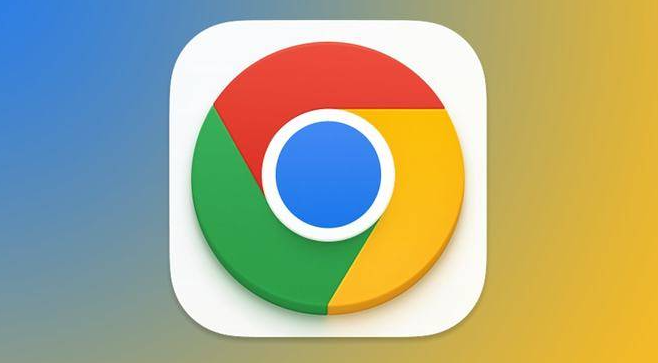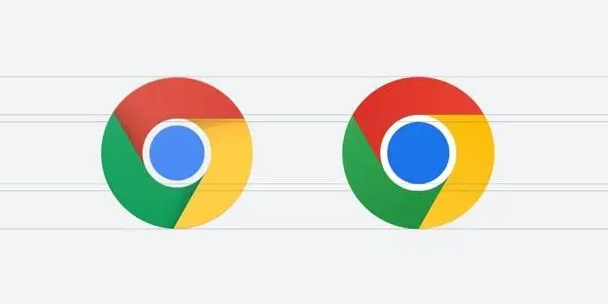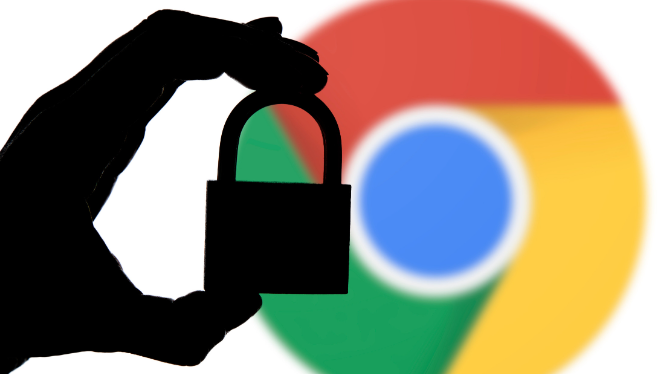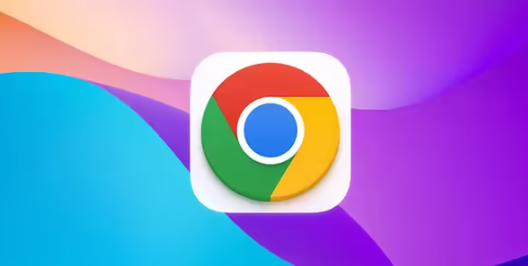教程详情

当遇到谷歌浏览器网页突然崩溃时,优先尝试基础操作。按下键盘上的F5键或点击地址栏旁的刷新按钮重新加载当前页面,多数情况下能立即恢复正常显示。若刷新无效,可关闭部分非必要的标签页减少内存占用,保留重要工作窗口后再逐一重新打开已关闭的页面。
检查网络连接稳定性是关键步骤。右键点击任务栏右下角的网络图标查看状态指示,若信号强度不足建议切换至有线连接。访问其他网站测试网速是否正常,排除因服务器故障导致的单页面崩溃问题。对于反复出现的特定网站报错,可等待一段时间后重试访问。
通过任务管理器结束异常进程能有效止损。按Ctrl+Shift+Esc组合键启动管理界面,找到所有与Chrome相关的进程条目并依次右键选择结束任务。特别注意要彻底终止包括渲染器在内的子进程,随后重新启动浏览器往往能解决持续性崩溃循环的问题。
调整浏览器性能配置可提升兼容性。进入设置菜单中的高级选项,取消勾选硬件加速功能后保存更改并重启程序。该操作适用于因显卡驱动不兼容引发的图形渲染错误,尤其当系统更新后出现新老版本冲突时效果显著。
利用内置安全模式启动应急响应。在桌面快捷方式目标路径末尾添加--disable-extensions参数,这样启动时将自动禁用所有扩展插件。观察是否能成功加载页面以判断是否为第三方工具干扰所致,确认问题来源后可针对性地卸载冲突组件。
清理缓存数据能修复损坏的文件关联。打开设置里的隐私与安全板块,选择清除浏览历史记录中的缓存图像和文件选项。对于顽固性错误,进一步执行重置设置命令将恢复默认参数配置,但需提前备份书签等个人资料。
修改注册表项实现深度修复。按下Win+R调出运行对话框输入regedit回车,定位至HKEY_LOCAL_MACHINE\SOFTWARE\Policies\Google\Chrome路径下创建名为RendererCodeIntegrityEnabled的DWORD值,将其数值设为0保存后重新启动浏览器。此操作可绕过严格的代码校验机制恢复基础功能。
通过上述步骤逐步排查和处理,通常可以有效解决谷歌浏览器网页崩溃的问题。如果遇到复杂情况或特殊错误代码,建议联系官方技术支持团队获取进一步帮助。